Win11多显示器DPI设置优化指南:告别模糊显示烦恼
随着多显示器办公环境的普及,Windows 11用户经常面临不同显示器DPI设置带来的显示问题。本文将详细介绍如何优化Win11多显示器DPI设置,让你的每个屏幕都能呈现清晰锐利的画面。
为什么需要调整多显示器DPI?
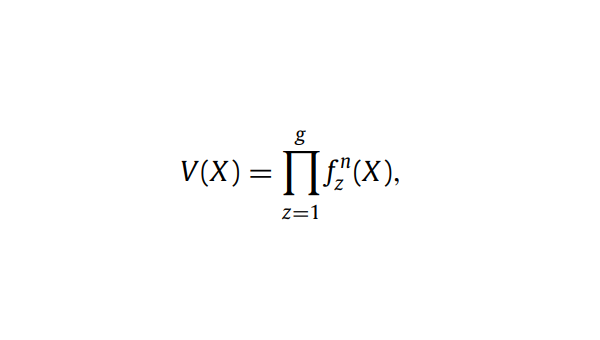
当你在办公桌上连接多个显示器时,可能会发现一个奇怪的现象:有些显示器上的文字和图标特别大,而另一些则显得特别小。这是因为不同显示器通常具有不同的物理尺寸和分辨率,导致Windows系统难以自动为每个显示器选择最佳的DPI缩放比例。
DPI(每英寸点数)设置决定了屏幕上内容的大小比例。正确的DPI设置能确保文字、图标和界面元素在不同显示器上保持一致的视觉大小,避免眼睛疲劳和工作效率下降。
如何查看当前DPI设置
在开始调整之前,我们先了解如何查看当前显示器的DPI设置:
- 右键点击桌面空白处,选择"显示设置"
- 在设置窗口中,你会看到所有已连接显示器的排列图
- 点击代表特定显示器的方框,下方会显示该显示器的当前缩放比例
分步优化多显示器DPI设置
1. 为每个显示器单独设置DPI
Win11允许为每个显示器单独设置DPI缩放比例,这是解决多显示器显示问题的关键:
- 打开"设置" > "系统" > "显示"
- 点击要调整的显示器图标
- 在"缩放"下拉菜单中选择合适的百分比
- 重复上述步骤为其他显示器设置合适的缩放比例
2. 选择合适的缩放比例
选择缩放比例时需要考虑显示器的分辨率和物理尺寸:
- 1080p显示器:通常100%-125%比较合适
- 2K显示器:建议125%-150%
- 4K显示器:可能需要150%-250%
一个简单的判断方法是:调整后,显示器上的文字应该与你的主显示器上的文字大小相近,且清晰易读。
3. 解决应用程序缩放问题
即使设置了正确的DPI,某些应用程序在多显示器环境下仍可能出现显示问题:
- 对于模糊的应用程序:右键点击其快捷方式,选择"属性" > "兼容性" > "更改高DPI设置",勾选"替代高DPI缩放行为",然后选择"应用程序"或"系统"
- 对于大小不正确的应用程序:尝试同样的设置,但选择不同的缩放选项
4. 高级DPI设置调整
对于有特殊需求的用户,可以通过注册表编辑器进行更精细的DPI调整:
- 按Win+R,输入"regedit"打开注册表编辑器
- 导航至:HKEY_CURRENT_USERControl PanelDesktop
- 查找"Win8DpiScaling"和"LogPixels"值进行修改
注意:修改注册表有风险,建议先备份注册表或创建系统还原点
常见问题解决方案
显示器之间拖动窗口时大小突变
这是由于不同显示器使用了不同的DPI设置导致的正常现象。Win11会尝试自动调整窗口大小,但效果可能不理想。可以尝试:
- 使用Win+方向键快速调整窗口大小
- 考虑使用第三方窗口管理工具获得更流畅的体验
外接显示器与笔记本屏幕DPI不匹配
这是最常见的多显示器DPI问题。建议:
- 将笔记本屏幕设置为基准,调整外接显示器DPI使其视觉效果接近
- 或者反过来,以常用显示器为基准调整其他显示器
高DPI显示器与普通DPI显示器混用
这种情况下,建议:
- 将高DPI显示器设置为主显示器
- 为普通DPI显示器选择较低的缩放比例
- 考虑将常用应用程序放在高DPI显示器上使用
提升多显示器DPI体验的小技巧
-
统一显示器规格:如果可能,尽量使用相同分辨率和尺寸的显示器,可以大大减少DPI调整需求
-
使用显示器支架:将显示器调整到相同高度和视角,可以减少眼睛在不同DPI显示器间切换时的疲劳感
-
调整清晰度设置:在"设置" > "系统" > "显示" > "高级缩放设置"中,可以开启"让Windows尝试修复应用,使其不模糊"选项
-
定期校准:显示器使用一段时间后,色彩和亮度可能会变化,定期校准可以保持一致的视觉体验
总结
优化Win11多显示器DPI设置需要一些耐心和尝试,但一旦设置正确,将显著提升你的工作效率和视觉舒适度。记住,没有"一刀切"的最佳设置,最适合你的配置取决于你的显示器组合、使用习惯和视觉偏好。
通过本文介绍的方法,你应该能够解决大多数多显示器DPI问题。如果遇到特殊情况,可以查阅微软官方文档或相关技术论坛获取更专业的帮助。

评论(0)